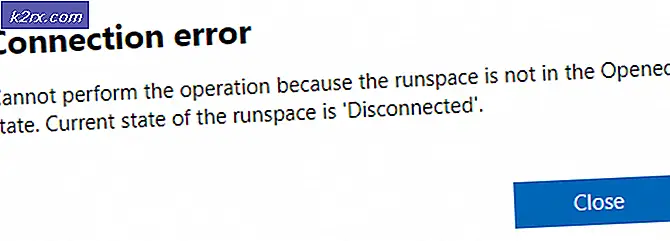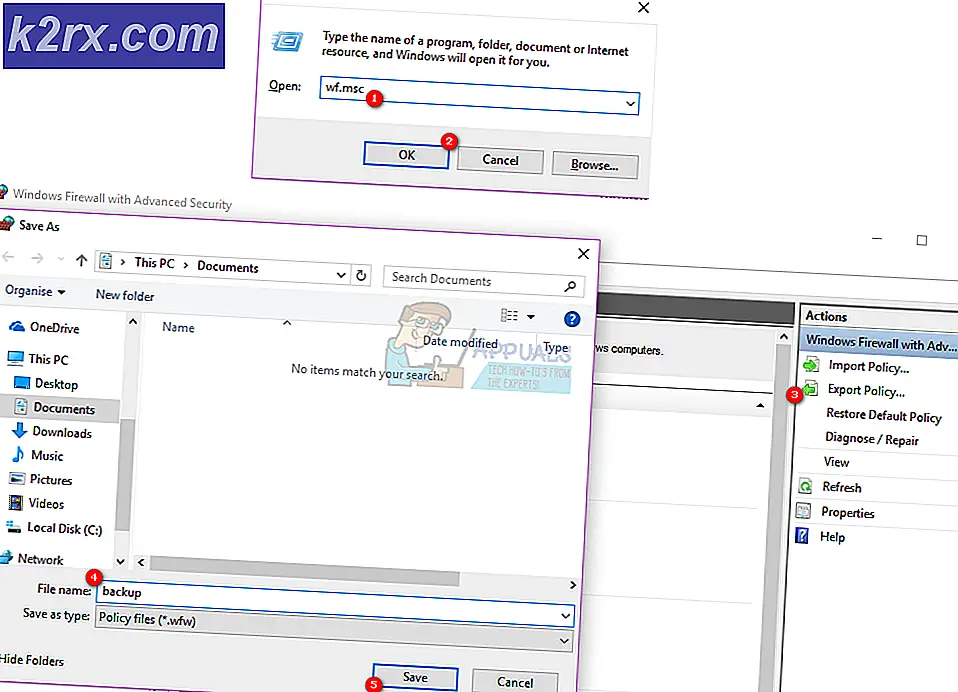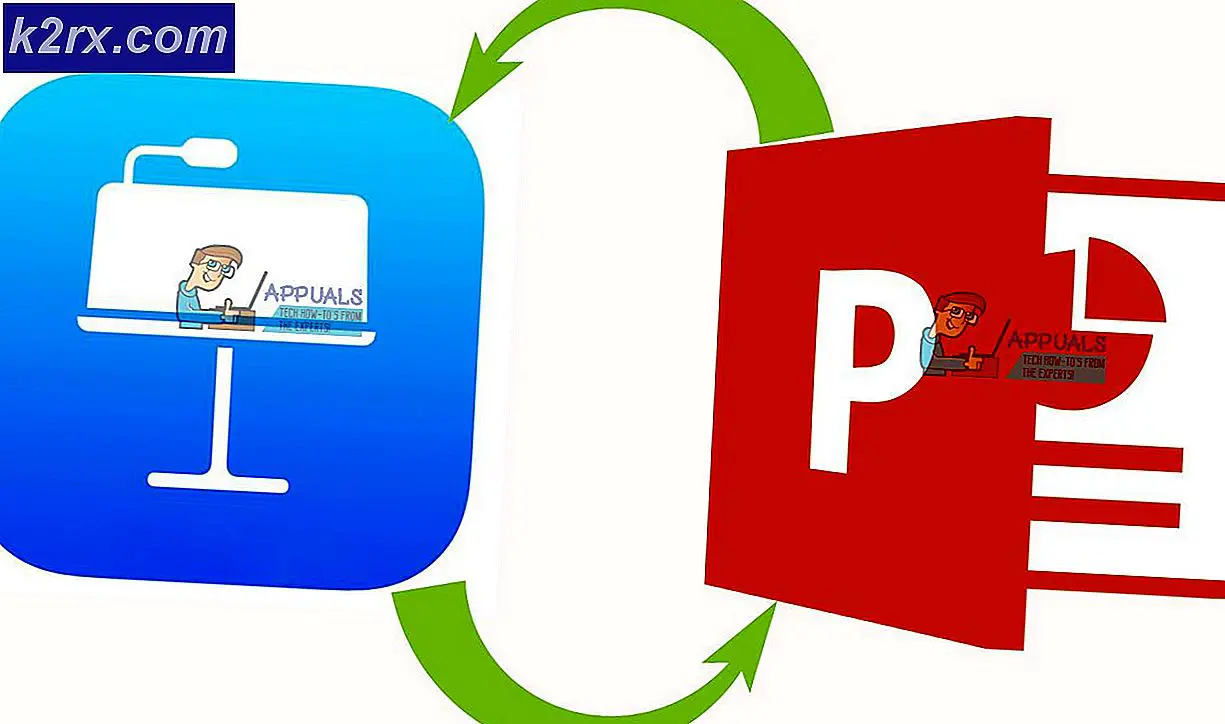Sådan bygger du din egen smarte spejl derhjemme?
I denne æra, hvor den nyeste teknologi får os til at invadere dag for dag internet af ting (IoT), er det for nylig opstået som en avanceret tilgang til automatisering af elektroniske enheder og dermed reducering af menneskelig interferens i høj grad. En masse teknologier understøtter trådløs kontrol af enheder som Radio frekvens identifikation (RFID), Bluetooth, Wifi, osv. I dette projekt laver vi en Smart spejl derhjemme ved hjælp af Raspberry Pi. Efter afslutningen af dette projekt kunne vi se dato, klokkeslæt, vejr osv. På vores spejl. Det kan placeres på dit toiletbord, så når du gør dig klar til dit job osv., Kan du kontrollere tiden og derefter handle i overensstemmelse hermed. Så lad os komme på arbejde uden at spilde et sekund.
Sådan opsættes farvebåndskærm med Raspberry Pi?
Den bedste tilgang til at starte ethvert projekt er at lave en liste over komponenter, fordi ingen ønsker at holde sig midt i et projekt bare på grund af en manglende komponent.
Trin 1: Nødvendige komponenter
Trin 2: Valg af Raspberry Pi-modellen
Valget af Raspberry Pi er en meget teknisk opgave, og det skal udføres omhyggeligt, så du ikke lider i fremtiden. Raspberry Pi Zero foretrækkes ikke, fordi det er den ældste model, der findes på markedet med en begrænset mængde specifikationer, og det er et meget trættende job at oprette et netværk på det. De nyeste modeller som 3A +, 3B + kan købes. Raspberry Pi 4 er den hurtigste og mest dominerende gadget, som Raspberry Pi Foundation hidtil har frigivet, men Raspberry Pi-teamet har ikke delt sine hardwareproblemer efter udgivelsen. Det starter ikke godt, fordi det er USB-C-port, der ikke giver nok strøm til opstart. Så i dette projekt bruger vi Raspberry Pi 3B +.
Trin 3: Opsætning af Raspberry Pi
Der er to muligheder for opsætning Hindbær Pi. For det første er den ene at forbinde din Pi med LCD og forbinde alle nødvendige perifere enheder og begynde at arbejde. Den anden er at oprette Pi med den bærbare computer og få adgang til den eksternt. Det afhænger af tilgængeligheden af LCD, hvis du har det derhjemme, kan du indstille din Pi ved hjælp af en LCD. Tilslut LCD'et til Raspberry's HDMI-port ved hjælp af HDMI til VGA-adapter. Hvis du ønsker at få adgang til din Pi eksternt, kan du gøre dette ved hjælp af VNC Viewer. Efter at have logget ind vil du være i stand til at få fjernadgang til Pi.
Trin 4: Sørg for, at Raspberry Pi er opdateret
Efter oprettelsen af Raspberry Pi ville vi sikre, at vores Pi fungerer fint, og at alle de nyeste pakker er installeret på den. Åbn kommandovinduet, og skriv følgende to kommandoer for at opdatere Pi.
sudo apt-get opdatering
Derefter,
sudo apt-get opgradering
Hvis der er installeret opdateringer, skal du trykke på Y og tryk derefter på Gå ind for at fortsætte med at downloade opdateringer.
Trin 5: Opsætning af dato og tidszone
Skriv følgende kommando for at vælge din dato og tidszone på din Raspberry Pi. Når denne kommando udføres, vil du kunne få adgang til din specifikke tidszone, og så snart du har valgt din tidszone genstartdin Pi. Efter genstart ville du bemærke, at din tidszone og placering ville blive vist korrekt på skærmen.
sudo dpkg-omkonfigurer tzdata
Trin 6: Download og installation af magasinet til MagicMirror
Nu installerer vi MagicMirror arkiver, der blev oprettet af MichMich, og de er en opensource modulær smart spejlplatform. Det er en meget nyttig platform, og man kan downloade dette lager fra Github. Alt, hvad der skal gøres nu, er at downloade og klone arkiverne sammen med deres afhængighed. Når vi gør dette, kører Pi programmet og viser visse komponenter indeholdt i MagicMirror-posten. Åbn nu terminalen og kør følgende kode:
bash -c "$ (krølle -sL https://raw.githubusercontent.com/MichMich/MagicMirror/master/installers/raspberry.sh)"
Efter at have kørt denne kode vil du bemærke, at lageret begynder at downloade, og det vil tage næsten 10-15 minutter. Når du installerer opdateringerne, bliver du bedt om at vælge Ja eller Ingen. Trykke Y for at begynde at downloade opdateringerne som vim. Vimer den mest vigtige afhængighed, der gør det muligt for teksteditoren at kontrollere det magiske spejl. Et tredjepartsmodul navngivet som Process Manager (pm2) vil også blive installeret sammen med de afhængigheder, der automatisk udfører programmet, når Raspberry Pi startes.
Et andet arkiv navngivet Node.jsvil blive installeret, der mest bruges til at designe hurtige netværksapplikationer. Efter installation af disse arkiver genstartdin Pi og efter en genstart ville vi være i stand til at observere Nyheder, tid osv. og nogle andre moduler på skærmen. Nu er vi i en position, hvor vi er i stand til at tilpasse vores skærm, for eksempel kan vi ændre skrifttyper, tilføje velkomstnotater osv.
Trin 7: Søgning efter nogle nødvendige funktioner
Vi tilføjer nogle funktioner efter eget valg, der vises i vores spejl. Derfor, for at tilføje disse funktioner Beliggenhed skal indstilles nøjagtigt, fordi først da ville Pi være i stand til at vise den korrekte dato, tid osv. For at tilføje disse funktioner er vi nødt til at få adgang til moduler folder. Alle vores ændringer er baseret på denne mappe, hvis vi ved, hvordan vi får adgang til denne mappe, ville vi være i stand til at foretage disse ændringer. Vi kan tilpasse indstillingerne, som vi kan tilføje modulerne, redigere modulerne og endda slette modulerne. For at få adgang til denne mappe skal du derfor skrive følgende kommando:
cd ~ / MagicMirror / moduler
Efter at have kørt denne kommando vil du bemærke, at filen åbnes, der angiver listen over modulerne. For det første tilføjede vi vejrudsigtsmoduler. Der er vejrmoduler, der er indstillet som standard, men placerings-id og API-id mangler. API'er giver os mulighed for at oprette forbindelse til de mange databaser over vejrudsigterne i backend. Disse to ID'er kan findes på det "OpenWeatherMap" officielle websted, og vi ser nu frem til at installere disse ID'er.
Trin 8: Installation af OpenWeatherMap-mapper
For det første bliver du nødt til det Tilmelde på webstedet for at få adgang til API. Det vil også bede dig om din aktuelle placering, og efter at have kendt din placering, vil den vise det aktuelle vejr og prognose. OpenWeatherMap inkluderer ID for næsten enhver by og placering inde i den. Det er en tidskrævende proces, og det tager cirka 10-15 minutter at finde id'et for din by. Når du er fundet, skal du bemærke det ID og indsætte det i dit vejrudsigtsmodul. Gem og luk. Ved din næste opstart vil du bemærke, at din bys vejr vises på skærmen. Du kan også tilføje de ekstra moduler på din skærm som inspirerende citater, velkomstnotater osv.
Trin 9: Justering af skærmtilstande
Som standard er mapperne konfigureret til liggende tilstand, men det er bedre at indstille displayet til portrættilstand, så når du roterer spejlet, vises det i portrætperspektiv, så få adgang til terminalen og skriv følgende kommando:
sudo nano /boot/config.txt
Nogle systemindstillinger åbnes og tilføjes "Roter skærm" mulighed. Rul til bunden af filen, og skriv:
#rotatethescreen display_rotate = 1
Gem og luk. Ved din næste genstart vil du bemærke, at MagicMirror vises vandret, og de brugerdefinerede moduler vises også i portrættilstand. Som vi vil have, at vores MagicMirror skal starte, når vores Pi starter, for at gøre det skal du åbne terminalen og indsætte følgende kode der:
pm2 opstart
Derefter,
sudo env PATH = $ PATH: / usr / bin / usr / lib / node_modules / pm2 / bin / pm2 start systemd -u pi --hp / home / pi
Skriv nu følgende kommando for at få adgang til scriptet:
nano mm.sh
Tilføj derefter;
DISPLAY =: 0 npm start
Gem ændringerne og afslut, og ved næste opstart vil du bemærke, at MagicMirror automatisk starter.
Trin 10: Deaktivering af pauseskærmen
Pauseskærmen skal deaktiveres, fordi vi hele tiden vil se skærmen på spejlet. Åbn terminalen og skriv:
sudo nano /boot/config.txt
Tilføj derefter;
#eliminatescreensaver hdmi_blanking = 1
Gem og afslut, og få derefter adgang til en anden fil:
sudo nano ~ / .config / lxsession / LXDE-pi / autostart
Tilføj derefter følgende stykke kode i bunden;
@xset s 0 0 @xset s nonblank @xset s noexpose @xset dpms 0 0 0
Gem ændringerne, og genstart din Pi, så ændringerne træder i kraft.
Trin 11: Opsætning af hardware
For det første har vi brug for en træramme til at passe alt tilbehør ind i den. Det kan laves let ved at forbinde træstykker sammen. Når du har skåret træstykkerne, skal du tage målinger af din berøringsskærm og derefter skære spejlet i henhold til skærmens størrelse. Når du skærer spejlet, skal du være særlig opmærksom, så revnerne ikke kommer på skærmen. Efter skæring af spejlet skal du begynde at designe rammen (indre ramme og ydre ramme). Skær først to træstykker til den indvendige ramme, så skærmen kan justeres i den. Påfør varmt lim på disse stykker, og det er bedre at montere treskruer på hjørnet, så skærmen sidder godt fast i rammen. Til den ydre ramme kræves det ligeledes fire træstykker med alle fire kanter skåret 45 grader. Efter opsætning af rammen skal spejlet indstilles i det. Efter justering af spejlet i rammen strammes 3D-beslagene ved hjælp af skruer. Fastgør Lipo-batteriet på bagsiden af rammen.
Trin 12: Test
Efter installation af hardwaren vil vi teste, om den fungerer eller ej. Tænd for Raspberry Pi, og vent, indtil den starter op. Du vil observere det efter opstart (dato, klokkeslæt og andre tilpassede moduler) der blev indstillet af dig oprindeligt, vises i spejlet. Nu kan du placere den på et passende sted som på dit toiletbord osv.
Trin 13: Anbefalinger
Raspberry Pi varmer normalt op, når den bruges i lange intervaller. Installer derfor en kølelegeme oven på processoren på Pi, så overophedning kan undgås. Det er bedre at placere en USB-blæser oven på Pi'en sammen med kølelegemet, fordi det også forhindrer overophedning.
Tillykke, nu har du designet din egen Smart Mirror derhjemme, og du kan nemt tilføje nogle flere seje moduler som alarm osv. Til dit spejl. Bliv ved med at besøge vores hjemmeside for mere interessante projekter i fremtiden.